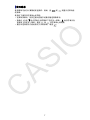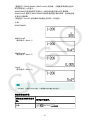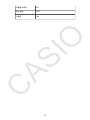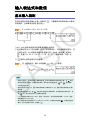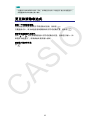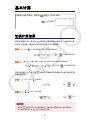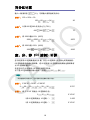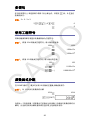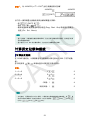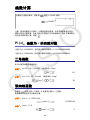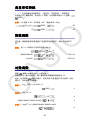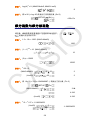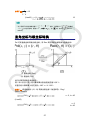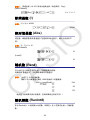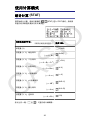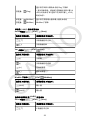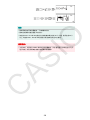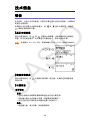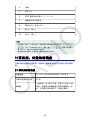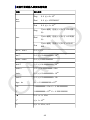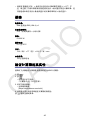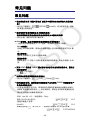目录
使用计算器之前.......................................................................... 3
关于本手册...............................................................................................3
计算器初始化........................................................................................... 3
注意事项...................................................................................................3
安全注意事项...................................................................................................3
操作注意事项...................................................................................................3
使用入门...................................................................................................4
取下硬壳..........................................................................................................4
接通并断开电源...............................................................................................4
调整显示对比度...............................................................................................4
键标记............................................................................................................. 5
阅读显示屏...................................................................................................... 5
使用菜单..........................................................................................................7
计算模式与计算器设定................................................................8
计算模式...................................................................................................8
配置计算器设定........................................................................................8
初始化计算器设定..........................................................................................11
输入表达式和数值.....................................................................13
基本输入规则......................................................................................... 13
使用“普通显示”进行输入.........................................................................14
√ 格式计算范围...................................................................................... 14
将值和表达式用作自变量(仅适用于“普通显示”).................................15
覆盖输入模式(仅适用于“线性显示”)...................................................15
更正和清除表达式.................................................................................. 16
基本计算................................................................................... 17
切换计算结果......................................................................................... 17
分数计算.................................................................................................18
百分比计算.............................................................................................19
度、分、秒(60 进制)计算.................................................................. 19
多语句.................................................................................................... 20
使用工程符号......................................................................................... 20
质数因式分解......................................................................................... 20
计算历史记录和重放...............................................................................21
计算历史记录.................................................................................................21
重放...............................................................................................................22
使用存储器函数......................................................................................22
答案存储器 (Ans)...........................................................................................22
变量(A、B、C、D、E、F、M、X、Y).....................................................22
独立存储器 (M)..............................................................................................23
清除所有存储器的内容.................................................................................. 23
1

函数计算................................................................................... 24
Pi (π),基数为 e 的自然对数...................................................................24
三角函数.................................................................................................24
双曲线函数.............................................................................................24
角度单位转换......................................................................................... 25
指数函数.................................................................................................25
对数函数.................................................................................................25
乘方函数与乘方根函数...........................................................................26
直角坐标与极坐标转换...........................................................................27
阶乘函数 (!)............................................................................................ 28
绝对值函数 (Abs)................................................................................... 28
随机数 (Ran#)........................................................................................ 28
随机整数 (RanInt#).................................................................................28
排列 (nPr)、组合 (nCr)...........................................................................29
取整函数 (Rnd).......................................................................................29
使用计算模式............................................................................30
统计计算 (STAT).................................................................................... 30
输入数据........................................................................................................31
统计计算屏幕.................................................................................................32
使用统计菜单.................................................................................................32
计算估计值.................................................................................................... 36
从函数创建数表 (TABLE)....................................................................... 37
技术信息................................................................................... 39
错误........................................................................................................39
显示出错位置.................................................................................................39
清除出错信息.................................................................................................39
出错信息........................................................................................................39
假设计算器发生故障之前... ................................................................. 40
更换电池.................................................................................................41
计算优先顺序......................................................................................... 41
计算范围、位数和精确度....................................................................... 42
计算范围和精确度......................................................................................... 42
函数计算的输入范围和精确度....................................................................... 43
规格........................................................................................................45
验证计算器的真实性...............................................................................45
常见问题................................................................................... 46
常见问题.................................................................................................46
2

使用计算器之前
关于本手册
• CASIO Computer Co., Ltd. 对于因购买或使用本产品和附属品而产生的
特殊、附带、意外和间接损害概不负责。
•此外,CASIO Computer Co., Ltd. 对于任何其他方因使用本产品和附属
品而引起的任何索赔概不负责。
•除非特别声明,否则本手册中所有示例操作都假设计算器使用初始缺省设
定。使用“计算器的初始化”下的步骤,可使计算器返回至初始缺省设定。
•本手册的内容如有变更,恕不另行通知。
•本手册中的显示和图示(如键标记)仅供说明,可能与所表示的实际项有
所不同。
•本手册中使用的公司和产品名称可能是其各自所有者的注册商标或商标。
计算器初始化
如果需要将计算器初始化并将计算模式和设定返回初始的缺省设定,请执行
以下步骤。请注意,此操作还将清除当前计算器存储器中的所有数据。
(CLR) (All) (Yes)
注意事项
使用计算器前,请务必阅读以下安全注意事项。
安全注意事项
电池
•请将电池置于婴幼儿无法触及的地方。
•仅使用本手册中为此计算器指定的电池类型。
操作注意事项
•即使计算器正常工作,也应按照下面所示的时间表更换电池。在规定的年
限后继续使用可能导致异常操作。显示屏数字变暗后,请立即更换电池。
fx-82ES PLUS A:每两年
•废旧电池可能会漏液,从而对计算器造成损害并使其产生故障。请勿将废
旧电池遗留在计算器中。
•计算器配备的电池用于出厂测试,在运输和存放期间会轻微放电。因此,
其电池寿命可能比正常电池寿命短。
3

•请勿对本产品使用镍氢主电池。电池和产品规格不兼容可能会导致电池寿
命缩短并使产品发生故障。
•请避免在超出温度极限、湿度过高和灰尘过多的区域使用和存放计算器。
•请勿过度撞击、挤压或弯曲计算器。
•切勿尝试拆卸计算器。
•请使用柔软的干布清洁计算器的外部。
•无论何时丢弃计算器或电池,请确保遵循您所在特定地区的法律和法规要
求。
使用入门
取下硬壳
使用计算器之前,将其硬壳向下滑动并取下,然后将硬壳固定到计算器的背
面,如下图所示。
接通并断开电源
•按 接通计算器电源。
•按 (OFF) 断开计算器电源。
注意
•如果不使用计算器大约 10 分钟,它也会自动关闭。按 键重新打开计算器。
调整显示对比度
1. 按 (SETUP) ( CONT )。
2. 使用 和 调整显示屏对比度。
3. 根据需要进行设定之后,按 。
4

重要事项!
•如果调整显示屏对比度并未改善显示可读性,则很有可能是电力不够。请更换电池。
键标记
按第二键后面的 或 键将执行第二键的备用功能。备用功能以该键
上面的印刷文字指示。
(1) 按键功能 (2) 备用功能
•下面的示例显示了本手册中备用功能操作的表达方式。
示例: (sin-1)* 1
* 表示通过前面的键操作 ( ) 来访问的功能。请注意,这不是执
行的实际键操作的一部分。
•下面的示例显示了本手册中选择屏幕上菜单项的键操作的表达方式。
示例: (COMP)*
* 表示通过前面的数字键操作 ( ) 来选择的菜单项。请注意,这不是
执行的实际键操作的一部分。
•光标键用四个箭头标记以指示方向,如下图所示。在本手册中,光标键操
作指示为 、 、 和 。
阅读显示屏
计算器采用两行显示,可以同时查看输入表达式及其结果。
(1) 输入表达式
(2) 计算结果
(3) 指示符
•如果 指示符在计算结果的右侧出现,则表示显示的计算结果将继续在
右侧出现。使用 和 可滚动显示计算结果。
5

•如果 指示符在输入表达式的右侧出现,则表示显示的计算将继续在右
侧出现。使用 和 可滚动显示输入表达式。注意:如果在 和
指示符同时显示时,需要滚动输入表达式,则需先按 ,然后使用
和 滚动。
显示屏指示符
指示符: 表示:
按 键,键盘进入转换键功能。按任一键时,键
盘将解除转换,而此指示符将会消失。
按 键,会进入字母输入模式。按任一键时,会
退出字母输入模式,而此指示符将会消失。
M有一个存储在独立存储器内的数值。
STO 计算器正在等待输入变量名称,以便为此变量指定
数值。按 (STO) 后,将出现此指示符。
RCL 计算器正在等待输入变量名称,以便调用此变量的
数值。按 后,将出现此指示符。
STAT 计算器处于 STAT 模式。
缺省角度单位为度数。
缺省角度单位为弧度。
缺省角度单位为梯度。
FIX 固定位数的小数位数有效。
SCI 固定位数的有效位数有效。
Math “普通显示”被选定为显示格式。
可提供并重放计算历史记录的存储数据,或者在现
有屏幕之上或之下还有更多的数据。
Disp 显示屏目前显示多语句表达式的中间结果。
重要事项!
•对于需要长时间执行的其他各类计算,当其在内部执行计算的同时,显示屏可能只会显
示上述指示符(没有任何数值)。
6

使用菜单
使用菜单可执行计算器的某些操作。例如,按 或 将显示应用功能
的菜单。
使用以下操作可在菜单之间导航。
•在菜单屏幕中,按其左侧对应数字的数字键选择菜单项。
•菜单右上方的 指示符表示当前菜单下存在另一菜单。 指示符表示当
前菜单上存在另一菜单。使用 和 可在菜单之间切换。
•要在未选择任何内容的情况下关闭菜单,请按 。
7

计算模式与计算器设定
计算模式
在开始计算之前,必须首先输入正确的模式,如下表所示。
当您想要执行此类型操作时: 执行以下键操作:
基本算术运算 (COMP)
统计和回归计算 (STAT)
在表达式的基础上生成数表 (TABLE)
注意
•初始默认计算模式为 COMP 模式。
配置计算器设定
按下 (SETUP) 显示设定菜单,您可以使用它来控制计算的执行和
显示方式。设定菜单有两个屏幕,您可以使用 和 进行跳转。
带下划线 ( ___ ) 的设定为初始缺省值。
指定显示格式
指定此显示格式: 执行以下键操作:
普通显示
(MthIO-MathO) (SETUP) (MthIO) (MathO)
普通显示
(MthIO-LineO) (SETUP) (MthIO) (LineO)
线性显示
(LineIO) (SETUP) (LineIO)
8

“普通显示” (MthIO-MathO, MthIO-LineO) 使分数、无理数和其他表达式如
同写在纸张上一样显示。
MthIO-MathO 使用如同写在纸张上一样的格式显示输入和计算结果。
MthIO-LineO 使用与 MthIO-MathO 同样的格式显示输入结果,但以线性格
式显示计算结果。
“线性显示” (LineIO) 使分数和其他表达式在同一行中显示。
示例:
MthIO-MathO
MthIO-LineO
(数字格式:Norm 1)
MthIO-LineO
(数字格式:Norm 2)
LineIO
(数字格式:Norm 1)
注意
•无论何时,只要进入 STAT 模式,计算器将自动切换至“线性显示”。
指定缺省角度单位
将此指定为缺省角度单
位: 执行以下键操作:
度数 (SETUP) (Deg)
9

弧度 (SETUP) (Rad)
梯度 (SETUP) (Gra)
90°= π/2 弧度 = 100 梯度
指定数字格式
指定计算结果显示的位数。
指定此项: 执行以下键操作:
小数位数 (SETUP) (Fix) -
有效位数 (SETUP) (Sci) -
指数显示范围 (SETUP) (Norm) (Norm 1) 或
(Norm 2)
Fix:您所指定的数值(从 0 至 9)控制计算结果所要显示的小数位数。计
算结果在显示之前会先四舍五入为指定的位数。
示例:(LineIO) 100 ÷ 7 = 14.286 (Fix 3)
14.29 (Fix 2)
Sci:您所指定的数值(从 0 至 9)控制计算结果所要显示的有效数字位
数。计算结果在显示之前会先四舍五入为指定的位数。
示例:(LineIO) 1 ÷ 7 = 1.4286 × 10-1 (Sci 5)
1.429 × 10-1 (Sci 4)
1.428571429 × 10-1 (Sci 0)
Norm:选择两个可供选择的设定之一(Norm 1、Norm 2),确定指数格
式显示结果的范围。在此指定范围之外,计算结果会以非指数格式显示。
Norm 1: 10-2 > |x|, |x| ≧ 1010
Norm 2: 10-9 > |x|, |x| ≧ 1010
示例:(LineIO) 1 ÷ 200 = 5 × 10-3 (Norm 1)
0.005 (Norm 2)
指定分数显示格式
指定以下分数显示格
式: 执行以下键操作:
带分数 (SETUP) (ab/c)
假分数 (SETUP) (d/c)
10

指定 Stat 格式
指定是否在 STAT 模式的统计编辑器中显示 FREQ(频率)栏。
指定此项: 执行以下键操作:
显示 FREQ 列(SETUP) (STAT) (ON)
隐藏 FREQ 列(SETUP) (STAT) (OFF)
指定小数点显示格式
指定是以句点还是逗号显示计算结果的小数点。输入过程中始终显示为句
点。
指定以下小数点显示格
式: 执行以下键操作:
句点 (.) (SETUP) (Disp) (Dot)
逗号 (,) (SETUP) (Disp) (Comma)
注意
•如果选择点作为小数点,那么多个结果之间的分隔符将为逗号 (,)。如果选择逗号作为小
数点,那么分隔符将为分号 (;)。
调整显示对比度
(SETUP) ( CONT )
有关详细信息,请参阅“使用入门”。
初始化计算器设定
执行以下步骤可将计算器初始化,此操作将使计算模式返回至 COMP 模
式,并将所有其他设定(包括设定菜单设置)返回至初始缺省值。
(CLR) (Setup) (Yes)
以下设置: 初始化为以下内容:
计算模式 COMP
显示格式 MthIO-MathO
角度单位 Deg
数字格式 Norm 1
11

分数显示格式 d/c
Stat 格式 OFF
小数点 Dot
12

输入表达式和数值
基本输入规则
您可以按照书写格式输入计算。如果按 ,计算器将自动评估输入计算的
优先顺序,且结果将出现在显示屏上。
示例 1: 4 × sin30 × (30 + 10 × 3) = 120
*1 sin、sinh 和其他含括号的函数要求输入右括号。
*2 这些乘法符号 (×) 可以省略。在以下任何情况中,可以省略乘法符号:在
左括号之前;sin 或其他含括号的函数之前;Ran#(随机数)函数之
前;变量(A、B、C、D、E、F、M、X、Y)、科学常数、π 或 e 之
前。
*3 操作之前的右括号可以省略。
示例 2: 在上述示例中,输入示例省略 *2 和 *3 操作。
4 30 30 10 3
注意
•在输入过程中,如果计算长于屏幕的宽度,那么该屏幕将自动滚动至右侧,且 指示
符将出现在显示屏中。如果发生此情况,那么您可以通过使用 和 移动光标,
从而回滚至左侧。
•选择“线性显示”时,按 将使光标跳转至计算的开头,按 将使光标跳转至计算
的结尾。
•当选择“普通显示”时,按 时若光标在输入计算的结尾,它将跳转至计算的开头;当
按 时,若光标在开头,它将跳转至结尾。
•一次计算最多可输入 99 个字节。通常,每个数字、符号或函数将使用一个字节。有些
函数需要 3 至 13 个字节。
•当允许输入的字节数只剩下 10 个或少于 10 个时,光标形状将变成 。如果出现这种
情况,则不应再输入计算,然后按 。
13

使用“普通显示”进行输入
选择“普通显示”时,可以按照书面格式输入和显示分数和特定函数(log、
、 、 、 、 、 、 、 、 、Abs)。
示例: 2 + √2
1 + √2 (MthIO-MathO)
2212
重要事项!
•某些类型的表达式可能会导致输入表达式的高度高于显示行。输入表达式的最大允许高
度为两个显示屏幕(31 点 × 2)。如果输入的计算的高度超过允许限制,则无法继续输
入。
•允许嵌套函数和括号。如果嵌套过多的函数和/或括号,则无法继续输入。如果发生这种
情况,则可将计算划分为多个部分,然后分别计算每个部分。
注意
•当您按 并使用“普通显示”得到计算结果时,您输入的表达式中的一部分可能会被切
掉。如果需要再次查看完整的输入表达式,则可按 ,然后使用 和 滚动输
入表达式。
√ 格式计算范围
包含平方根符号的结果最多可以有两项(整数项也算作一项)。
当计算结果采用 ± a√b
c ± d√e
f
*
格式时,√ 格式计算结果使用如下所示的格式
显示。
± a√b, ± d ± a√b, ± a'√b ± d'√e
c'
* 各系数(a、b、c、d、e、f)的范围如下所示。
1 ≦ a < 100, 1 < b < 1000, 1 ≦ c < 100
0 ≦ d < 100, 0 ≦ e < 1000, 1 ≦ f < 100
(a、b、c、d、e、f 为整数)
14

示例:
10√2 + 15 × 3√3 = 45√3 + 10√2 √ 格式
99√999 = 3129.089165 (= 297√111) 小数格式
将值和表达式用作自变量(仅适用于“普
通显示”)
您已输入的值或表达式可以用作函数的自变量。例如,输入 7
6 后,您可以
将它用作 √ 的自变量,得出 √7
6。
示例: 输入 1 + 7
6,然后将其更改为 1 + √7
6 (MthIO-MathO)
1 7 6
(INS)
如上所示,按 (INS) 之后,光标右侧的值或表达式将成为下一指定
函数的自变量。自变量的范围包括截止至右侧第一个左括号的所有值或表达
式(如有),也可以包括截止至右侧第一个函数的所有值或表达式
(sin(30)、log2(4) 等)。
此功能可以与以下函数一起使用: 、 ( )、 、
( )、( )、( )、 、 、 ( )、 。
覆盖输入模式(仅适用于“线性显示”)
只有在选择“线性显示”之后,才可选择插入或覆盖作为输入模式。在覆盖模
式中,您输入的文本将替换当前光标位置中的文本。通过执行以下操作,可
以在插入模式和覆盖模式之间进行切换: (INS)。在插入模式中,光
标显示为 “ ”;在覆盖模式中,光标显示为 “ ”。
15

注意
• “普通显示”始终使用插入模式,因此,如果将显示格式从 “线性显示”更改为“普通显示”,
则覆盖模式将自动切换为插入模式。
更正和清除表达式
删除一个字符或者函数:
将光标直接移到要删除的字符或函数的右侧,然后按 。
在覆盖模式中,将光标直接移到要删除的字符或函数位置,然后按 。
将字符或函数插入计算中:
使用 和 将光标移到要插入字符或函数的位置,然后进行输入。如
果选择“线性显示”,请确保始终使用插入模式。
清除输入的所有计算:
按 。
16

基本计算
当要执行基本计算时,请使用 键进入 COMP 模式。
(COMP)
切换计算结果
选择“普通显示”时,每次按 都将在分数格式和小数格式、√ 格式和小数
格式或 π 格式和小数格式之间切换当前显示的计算结果。
示例 1: π ÷ 6 = 1
6 π = 0.5235987756 (MthIO-MathO)
(π) 6 1
6 π 0.5235987756
示例 2: (√2 + 2) × √3 = √6 + 2√3 = 5.913591358 (MthIO-MathO)
2 2 3 √6 + 2√3 5.913591358
选择“线性显示”时,每次按 都将在小数格式和分数格式之间切换当前显
示的计算结果。
示例 3: 1 ÷ 5 = 0.2 = 1
5 (LineIO)
1 5 0.2 1 5
示例 4: 1 - 4
5 = 1
5 = 0.2 (LineIO)
1 4 5 1 5 0.2
重要事项!
•根据按 键时显示屏上的计算结果类型,变换过程可能需要花费一些时间来执行。
•对于某些计算结果,按 键不会变换显示的值。
17

•假如带分数(包括整数、分子、分母和分隔符号)的总位数大于 10,则不可以从小数
格式切换到带分数格式。
注意
•选择“普通显示” (MathO) 时,输入下列计算之一,然后按 而不是按 将
会以小数格式显示计算结果:以 √ 格式或 π 格式表达式显示结果的计算、除法计算。然
后,按 将切换至以分数格式或 π 格式显示计算结果。在此情况下,将不会以 √ 格
式显示计算结果。
分数计算
请注意:根据您是使用“普通显示”还是使用“线性显示”,分数的输入方法有
所不同。
示例 1: 2
3 + 1
2 = 7
6
(MthIO-MathO) 2 3 1 2 7
6
或 2 3 1 2 7
6
(LineIO) 2 3 1 2 7 6
示例 2: 4 - 3 1
2 = 1
2
(MthIO-MathO) 4 ( ) 3 1 2 1
2
(LineIO) 4 3 1 2 1 2
注意
•选择“线性显示”时,计算中同时包含分数值和小数值会导致计算器以小数值显示计算结
果。
•计算中同时包含分数值和小数值时,结果始终为小数值。
•分数计算结果在显示前都先经过约分。
在假分数和带分数格式之间切换计算结果:
执行以下键操作: (ab
cd
c)
在分数格式和小数格式之间切换计算结果:
按 。
18

百分比计算
输入一数值并按 (%),可将输入值转换成百分比。
示例 1: 150 × 20% = 30
150 20 (%) 30
示例 2: 计算 660 是 880 的百分之几 (75%)
660 880 (%) 75
示例 3: 将 2500 增加 15% (2875)
2500 2500 15 (%) 2875
示例 4: 将 3500 减少 25% (2625)
3500 3500 25 (%) 2625
度、分、秒(60 进制)计算
您可以使用 60 进制数值执行计算,并在 60 进制和 10 进制之间转换数值。
60 进制数值的加减运算结果、或 60 进制和 10 进制数值的乘除运算结果将
以 60 进制数值显示。
您还可以在 60 进制和 10 进制之间进行转换。
以下是 60 进制数值的输入格式:{度数} {分} {秒} 。
注意
•即使度数和分的值为 0,也必须始终为度数和分输入内容。
示例 1: 2°20’30” + 39’30” = 3°00’00”
2 20 30 0 39 30 3°0’0”
示例 2: 将 2°15’18” 转换为 10 进制表示法。
2 15 18 2°15’18”
(将 60 进制转换为 10 进制。) 2.255
(将 10 进制转换为 60 进制。) 2°15’18”
19
ページが読み込まれています...
ページが読み込まれています...
ページが読み込まれています...
ページが読み込まれています...
ページが読み込まれています...
ページが読み込まれています...
ページが読み込まれています...
ページが読み込まれています...
ページが読み込まれています...
ページが読み込まれています...
ページが読み込まれています...
ページが読み込まれています...
ページが読み込まれています...
ページが読み込まれています...
ページが読み込まれています...
ページが読み込まれています...
ページが読み込まれています...
ページが読み込まれています...
ページが読み込まれています...
ページが読み込まれています...
ページが読み込まれています...
ページが読み込まれています...
ページが読み込まれています...
ページが読み込まれています...
ページが読み込まれています...
ページが読み込まれています...
ページが読み込まれています...
ページが読み込まれています...
-
 1
1
-
 2
2
-
 3
3
-
 4
4
-
 5
5
-
 6
6
-
 7
7
-
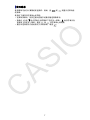 8
8
-
 9
9
-
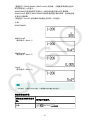 10
10
-
 11
11
-
 12
12
-
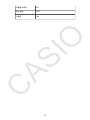 13
13
-
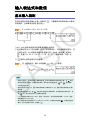 14
14
-
 15
15
-
 16
16
-
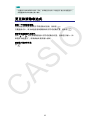 17
17
-
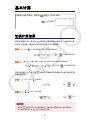 18
18
-
 19
19
-
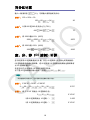 20
20
-
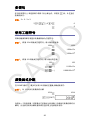 21
21
-
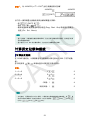 22
22
-
 23
23
-
 24
24
-
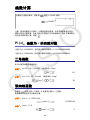 25
25
-
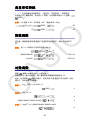 26
26
-
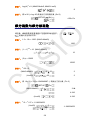 27
27
-
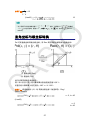 28
28
-
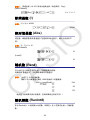 29
29
-
 30
30
-
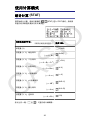 31
31
-
 32
32
-
 33
33
-
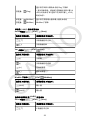 34
34
-
 35
35
-
 36
36
-
 37
37
-
 38
38
-
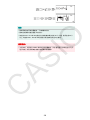 39
39
-
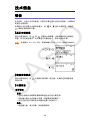 40
40
-
 41
41
-
 42
42
-
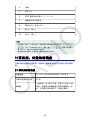 43
43
-
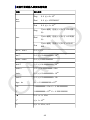 44
44
-
 45
45
-
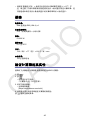 46
46
-
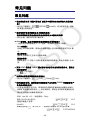 47
47
-
 48
48